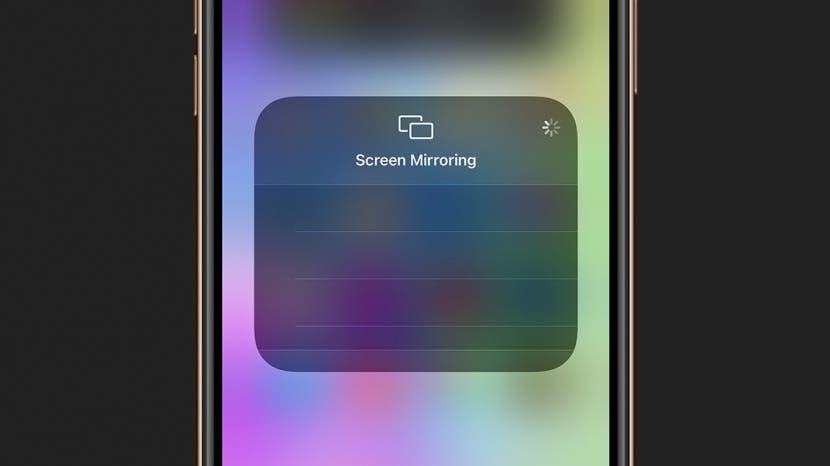
Що таке AirPlay? Це рішення Apple для дзеркального відображення екрана та бездротового потокового передавання. Як це працює? Він використовує Wi-Fi для обміну аудіо, відео, фотографій та екранів пристроїв. Зазвичай це працює дуже добре. Але коли це не так, поширені проблеми включають в себе неможливість підключення пристроїв, відключення AirPlay та затримки потокової передачі. Ось що робити, якщо AirPlay і дзеркальне відображення екрана не працюють.
Пов'язано з: Bluetooth, Wi-Fi і AirPlay: порівняння методів потокового передавання
Етапи усунення несправностей
- Як працює AirPlay
- Крок 1. Перевірте сумісність пристроїв AirPlay
- Крок 2. Перевірте наявність оновлень програмного забезпечення на всіх пристроях
- Крок 3. Перезавантажте свої пристрої
- Крок 4. Перевірте свої мережі Wi-Fi
- Крок 5. Перевірте налаштування AirPlay
Як працює AirPlay
Щоб AirPlay працював, ваші пристрої повинні бути поруч один з одним і ввімкнені. Якщо ви намагаєтеся підключити AirPlay до свого Apple TV, переконайтеся, що він активний, а не в режимі сну. Неможливо насолоджуватися відображенням AirPlay та Apple TV без Інтернету, якщо ви не використовуєте одноранговий AirPlay.
AirPlay підтримує не всі типи медіа, що може призвести до повідомлення про помилку «відеоформат не підтримується». Не зовсім зрозуміло, що таке непідтримувані відеоформати AirPlay, і іноді швидке перезавантаження пристрою може виправити це.
Майте на увазі, що деякі потокові служби, такі як Netflix припиняє використовувати AirPlay з міркувань якості відео. Все одно спроба зробити це може призвести до цього повідомлення про помилку.
Чудова особливість AirPlay полягає в тому, що ви можете одночасно транслювати різні форми мультимедіа на різних пристроях. До дізнайтеся, як користуватися AirPlay, перегляньте ці поради. Щоб дізнатися більше про те, як користуватися Apple TV, зареєструйтеся на нашому безкоштовному сайті Інформаційний бюлетень «Порада дня»..Крок 1. Перевірте сумісність пристроїв AirPlay
Здається, існує певна плутанина щодо того, які пристрої сумісні з AirPlay. Перший крок до усунення несправностей — з’ясувати, чи є у вас телевізор, динамік чи інші пристрої, сумісний із AirPlay. Ви можете навчитися які пристрої підтримують AirPlay 2 і AirPlay на веб-сайті Apple. AirPlay може не працювати просто тому, що пристрій несумісний.
Щоб швидко перевірити, чи у вас є AirPlay на вашому iPhone:
- Відкрийте Центр управління проводячи пальцем вниз від правого кута на головному екрані. Для старіших моделей iPhone з кнопками «Додому» може знадобитися провести пальцем знизу вгору.
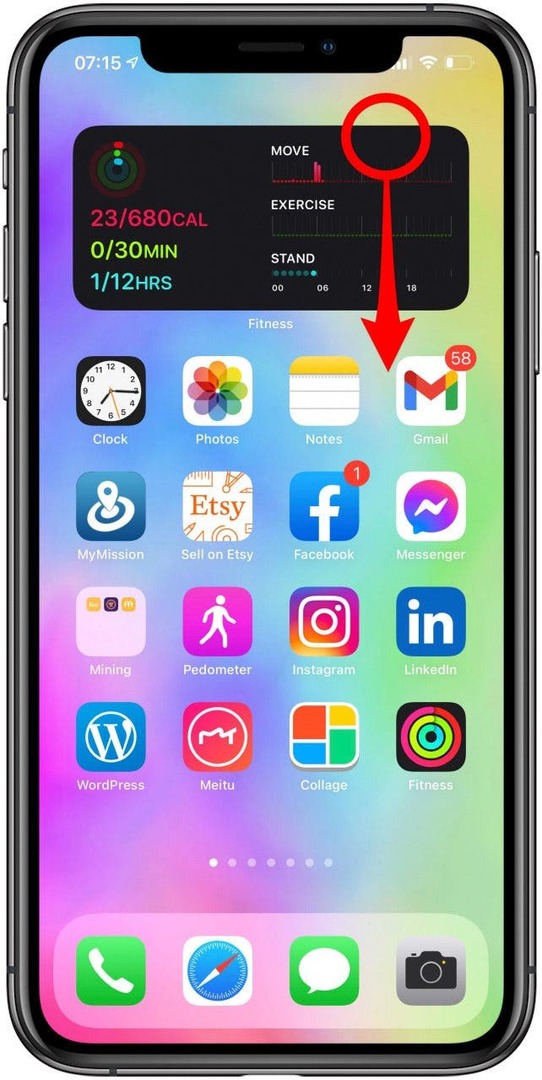
- Якщо ви бачите варіант для Відображення екрана, ваш iPhone сумісний із AirPlay.
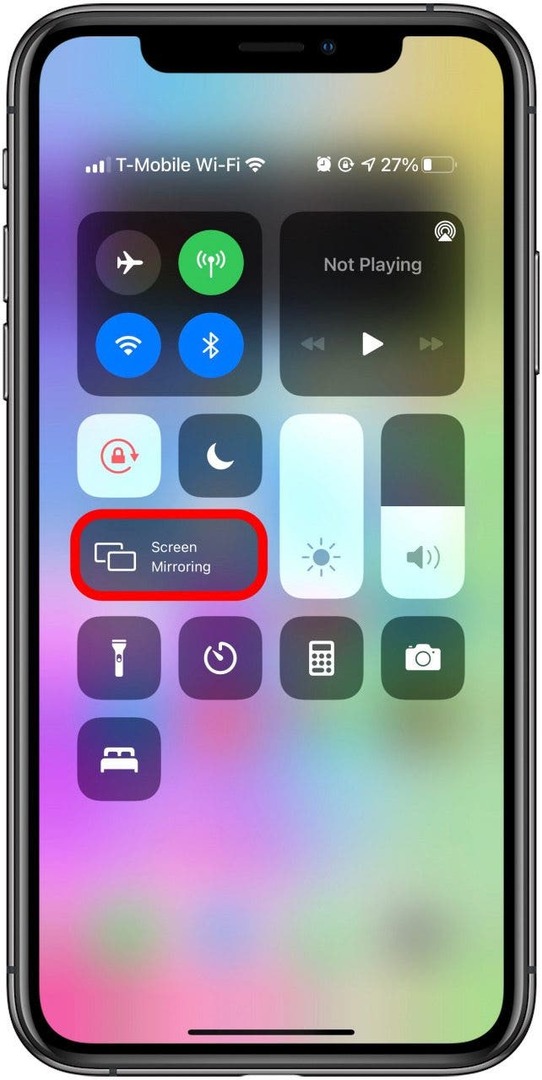
Порада професіонала: Ви можете легко ввімкнути швидку передачу звуку з iPhone на HomePod. Перейдіть до «Загальні» в налаштуваннях iPhone, відкрийте AirPlay & Handoff і ввімкніть «Передати на HomePod».
Крок 2. Перевірте наявність оновлень програмного забезпечення на всіх пристроях
Важливо, щоб оновлюйте свої пристрої щоб допомогти виправити загальновідомі помилки або ввести цінні функції у ваш пристрій. Якщо у вас виникли раптові проблеми з AirPlay, переконайтеся, що програмне забезпечення на обох пристроях оновлено.
Крок 3. Перезавантажте свої пристрої
Якщо ваші пристрої ввімкнено та оновлено, наступним кроком буде швидке перезавантаження. Виконання перезавантаження здається спрощеним, але оскільки воно очищає оперативну пам’ять і закриває всі програми, запущені на вашому пристрої, це може допомогти усунути технологічні збої. Щоб отримати покрокові інструкції щодо перезавантаження пристроїв:
- Як перезавантажити iPhone та/або iPad
- Як перезавантажити Mac
- Як перезавантажити Apple TV
Порада професіонала: Щоб перезавантажити HomePod, просто відключіть його, зачекайте 10 секунд, а потім знову підключіть його.
Крок 4. Перевірте свої мережі Wi-Fi
Хоча Apple каже, що ви повинні переконатися, що ваш Bluetooth увімкнено, AirPlay працює через Wi-Fi. Щоб AirPlay між пристроями, підключіть обидва до однієї мережі Wi-Fi. Якщо ви помітили, що один із них увійшов у іншу мережу, вийдіть із системи та підключіться до правильної мережі.
Порада професіонала: Якщо ви перебуваєте вдома у друга і хочете підключити AirPlay зі свого iPhone на його телевізор, вони можуть поділитися з вами своїм паролем Wi-Fi швидким дотиком!
Крок 5. Перевірте налаштування AirPlay
Ваші налаштування можуть заважати AirPlaying на Apple TV або HomePod.
Як дозволити всім використовувати AirPlay на вашому Apple TV
- Йти до Налаштування.
- відчинено AirPlay і HomeKit.
- У розділі Дозволити доступ виберіть Усі.
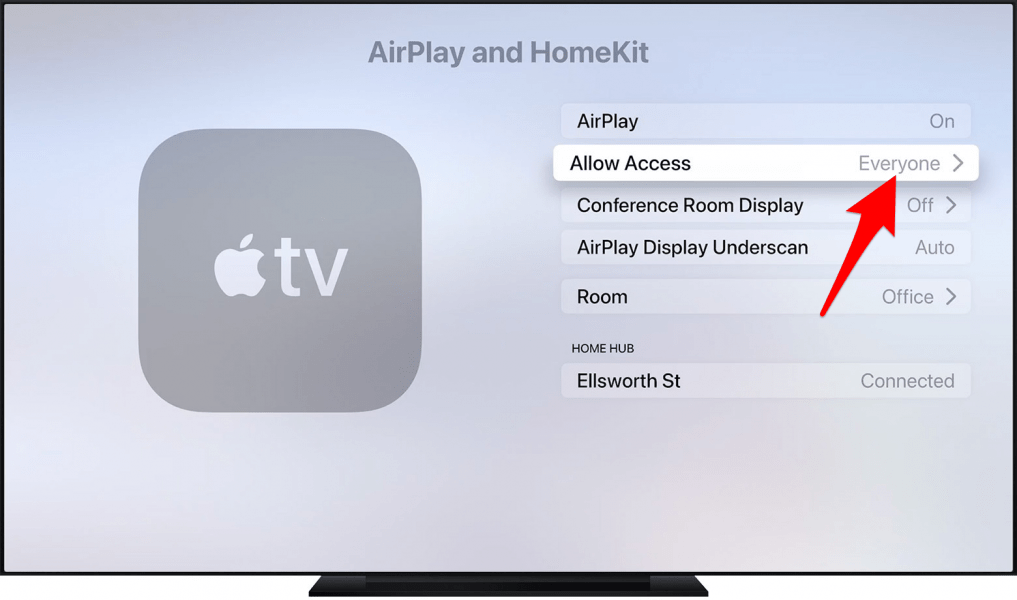
Тепер кожен може використовувати ваш Apple TV, AirPlaying на ньому зі свого iPhone або iPad! Якщо вам потрібна інформація про те, як користуватися AirPlay або AirPlay 2, перегляньте ці статті.
Тепер ви повинні зрозуміти, як підключити AirPlay до телевізора та HomePod. Тепер ви знаєте, як перевірити налаштування AirPlay TV та виконати основні кроки з усунення несправностей, щоб усунути будь-які проблеми. Якщо ви виконали всі ці кроки, але проблеми все ще виникають, зверніться до яблуко безпосередньо. далі, дізнайтеся, як грати в Spotify на HomePod за допомогою AirPlay!